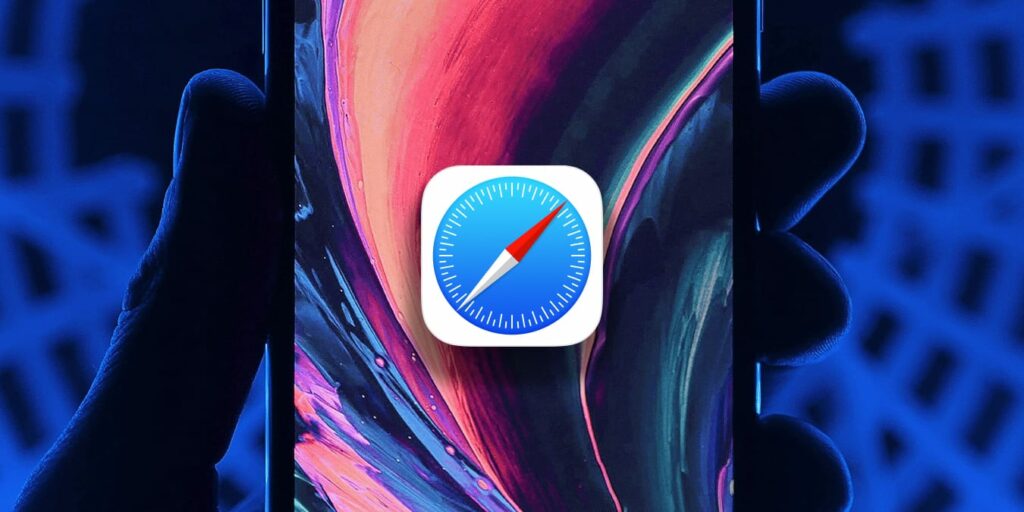Los expertos en seguridad siempre nos recuerdan que nuestras cuentas en línea siempre deben tener contraseñas seguras. El único problema es que recordar contraseñas seguras para varias cuentas puede ser casi imposible. La pregunta que puede hacerse es: ¿dónde debe guardar sus contraseñas?
La respuesta a esa pregunta es discutible, pero si decide mantener sus contraseñas en su navegador Safari, la siguiente guía le mostrará cómo hacerlo. Por lo tanto, la próxima vez que necesite iniciar sesión en sus cuentas, no tendrá que depender de una aplicación de terceros.
Cómo permitir que Safari guarde sus contraseñas
El método más fácil para que Safari guarde sus contraseñas es permitir que iOS se encargue de ello de forma natural. Vaya al sitio cuyas credenciales desea que Safari guarde. Inicie sesión como lo haría normalmente y aparecerá un cuadro de diálogo que le preguntará si desea guardar la información de inicio de sesión en el llavero de iCloud para la próxima vez.
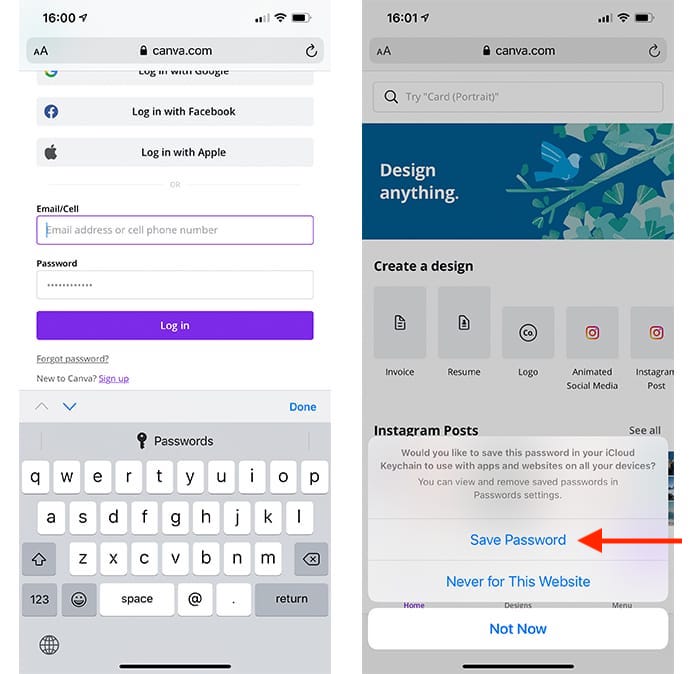
Si toca «Guardar contraseña», se guardarán sus credenciales. La próxima vez que visite el sitio, Safari completará automáticamente la información para que inicie sesión.
Si tiene varios inicios de sesión para ese mismo sitio web, verá varias opciones a continuación. Toca el que quieras usar. Si hay una tercera, cuarta, etc., que no se muestra, haga clic en el enlace «Contraseñas» (justo arriba de su teclado virtual) para encontrar la correcta en su lista de inicios de sesión guardados.
Si alguna vez cambia su contraseña en el sitio, se le preguntará si desea actualizar su contraseña.
Cómo agregar sus credenciales a Safari manualmente
Si desea obtener una ventaja y guardar las contraseñas de los sitios que visita con frecuencia, deberá profundizar en la configuración de su dispositivo. Abra la aplicación Configuración, desplácese un poco hacia abajo y elija «Contraseñas».
Debería ver un signo más en la parte superior. Tóquelo y complete la información del sitio que desea guardar. Vuelva a verificar si hay errores y toque Listo.
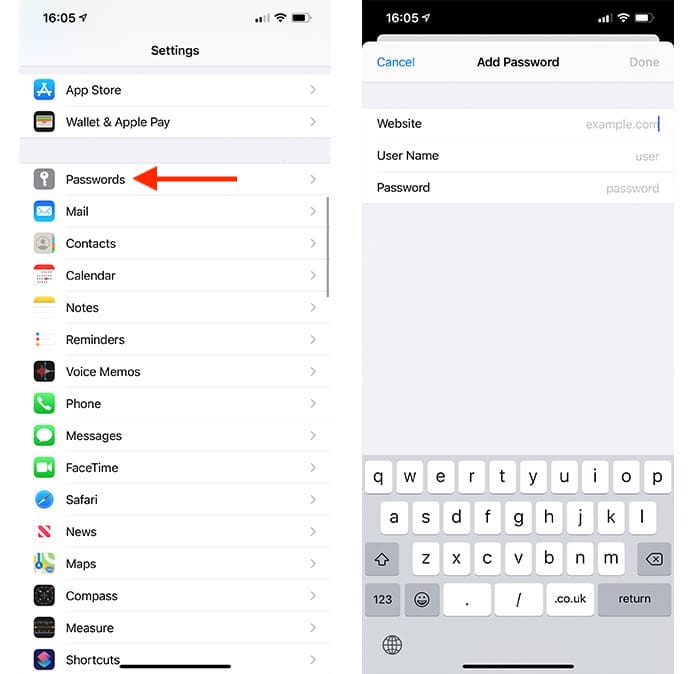
Las contraseñas se usan y guardan no solo en Safari, sino también en otros navegadores y otras aplicaciones, lo que significa que los datos se guardan tanto para aplicaciones web como para aplicaciones móviles, como Dropbox. Si inicia sesión en la aplicación web de Dropbox y guarda su información de inicio de sesión en Safari u otro navegador y abre la aplicación de Dropbox en otro momento, puede usar la misma información de inicio de sesión que está almacenada.
Cómo evitar que Safari complete sus contraseñas
Supongamos que desea conservar sus contraseñas, correos electrónicos de inicio de sesión y nombres de usuario en Safari (Safari guarda los tres), pero no desea que el navegador los complete automáticamente. Para deshabilitar la función de autocompletar, vaya a Configuración, seguido de «Contraseñas».
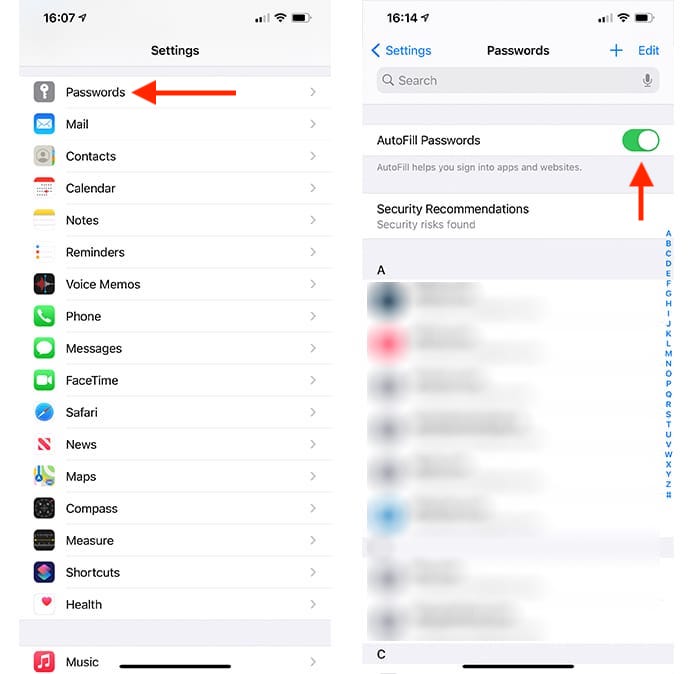
Ahora, eche un vistazo a la parte superior de esa página donde verá la opción para desactivar el autocompletado de contraseñas. Mientras esté desactivado, puede mantener sus contraseñas guardadas allí, pero Safari no las completará automáticamente.
Si alguna vez desea borrar alguna contraseña, una vez más, vaya a «Configuración -> Contraseñas». Toca Editar en la esquina superior derecha. Todas sus contraseñas tendrán un círculo a la izquierda de ellas. Seleccione las contraseñas que desea borrar y toque la opción «Eliminar» en la parte superior izquierda.
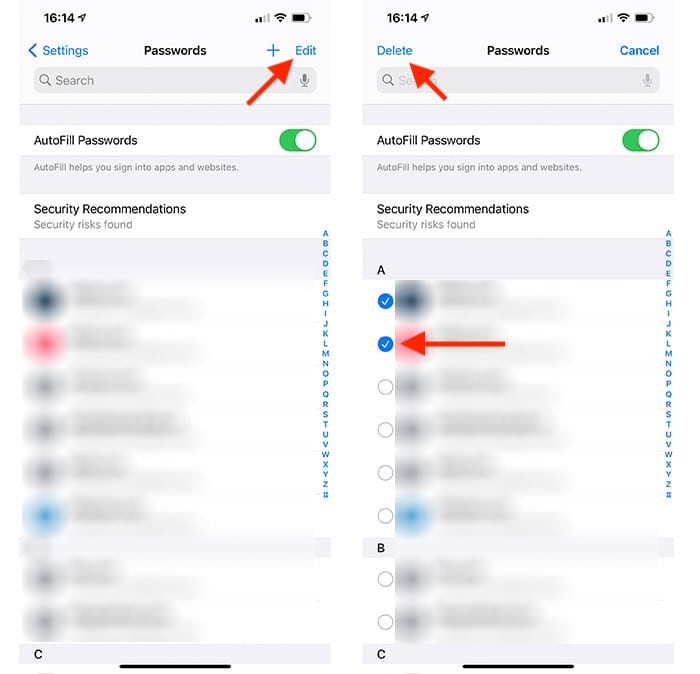
Ahora que ha aprendido cómo hacer que Safari móvil guarde sus contraseñas en iOS, mientras todavía tenemos su atención, tenemos un par de recursos valiosos para recomendar. Vea cómo resolver problemas con Safari en su iPhone y optimice su privacidad en Safari para iOS.